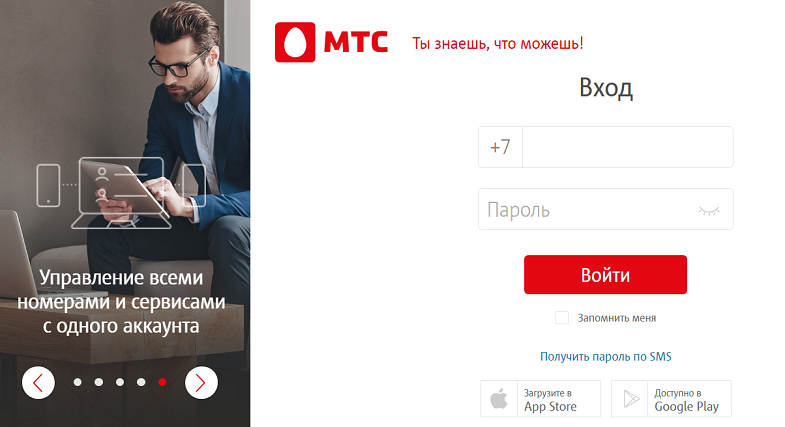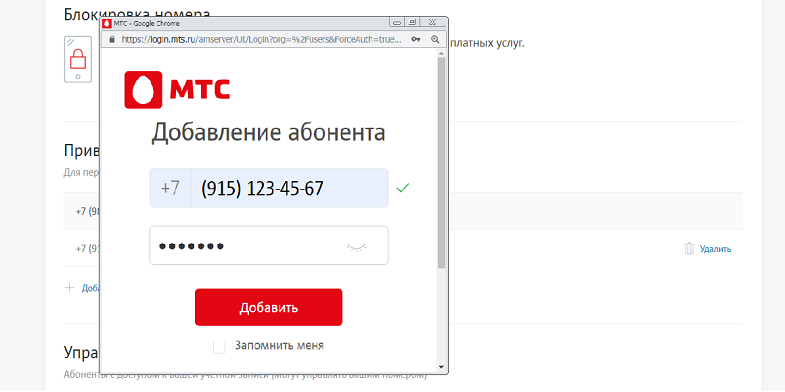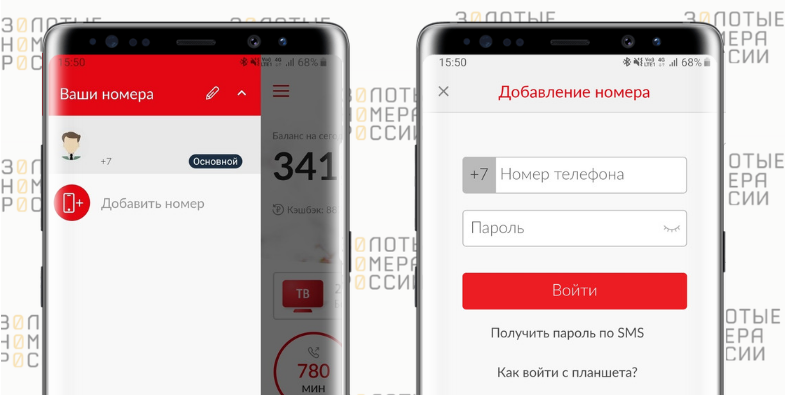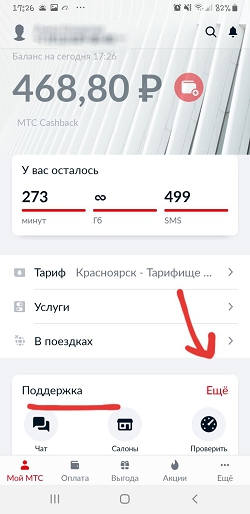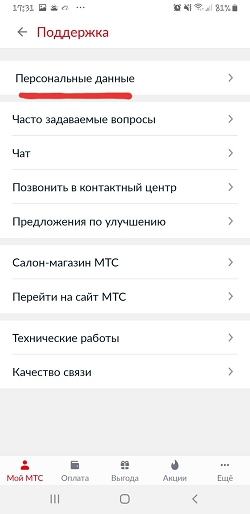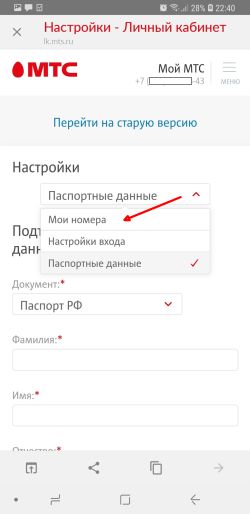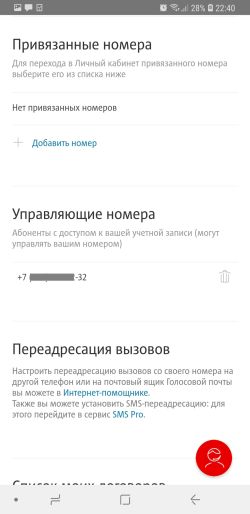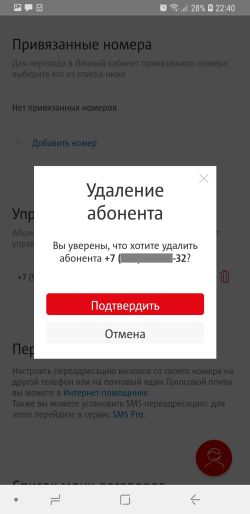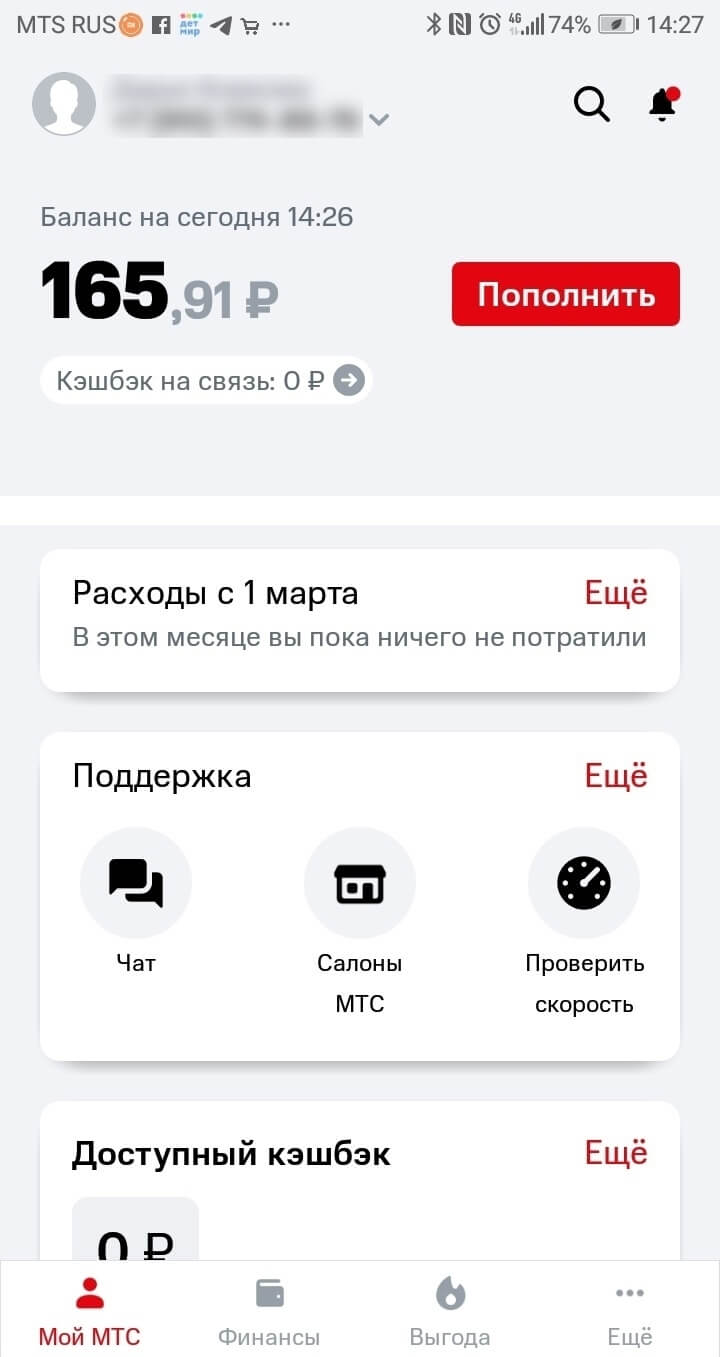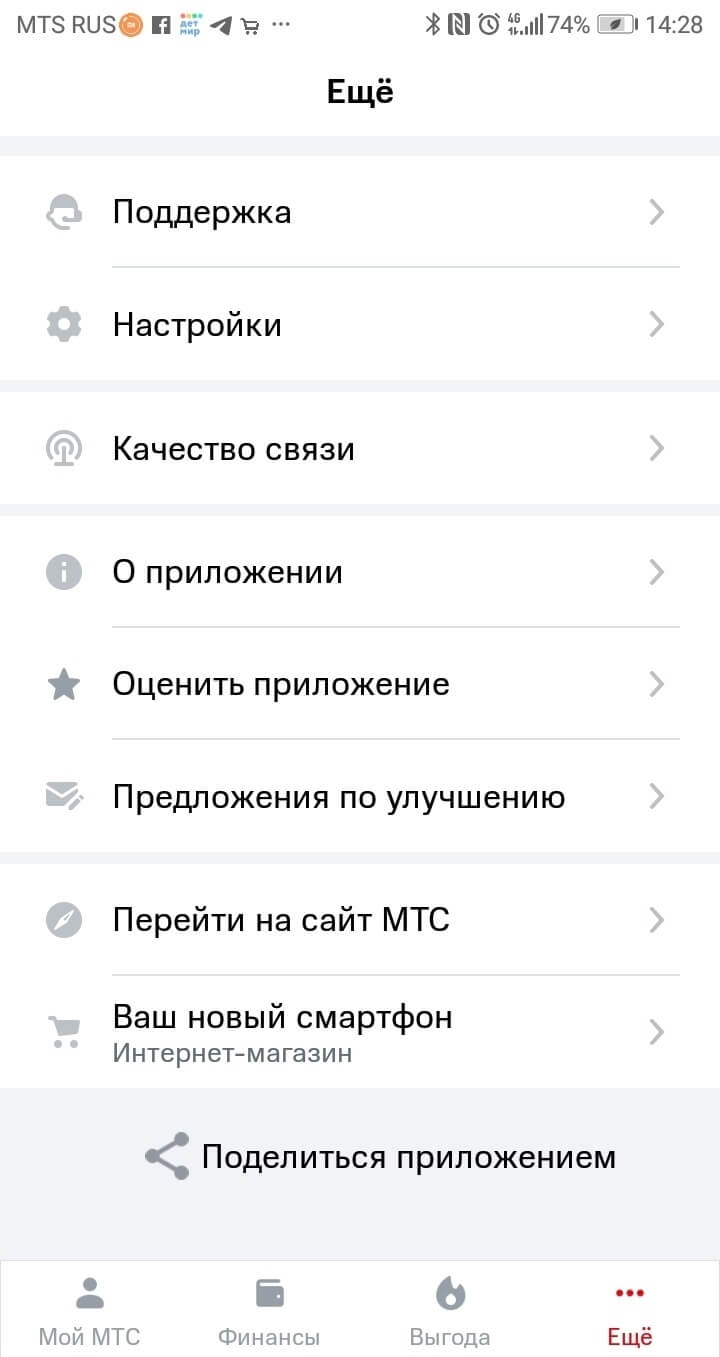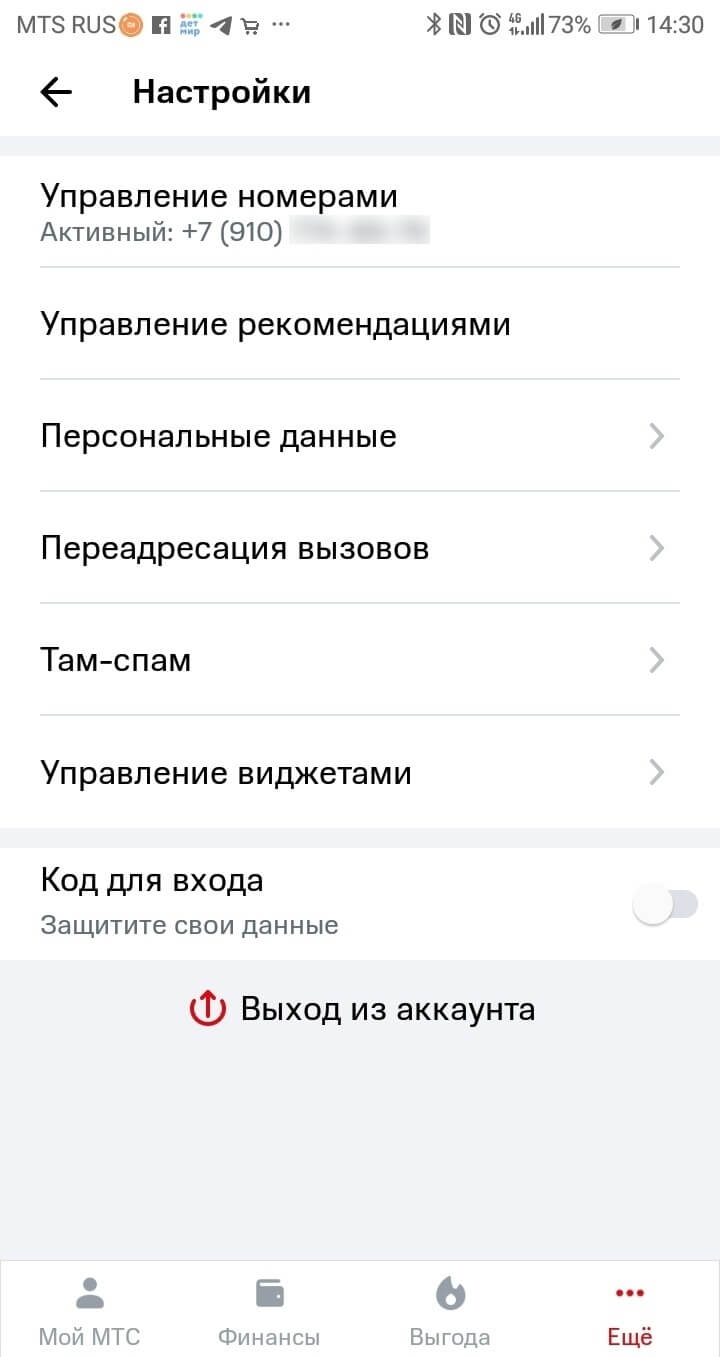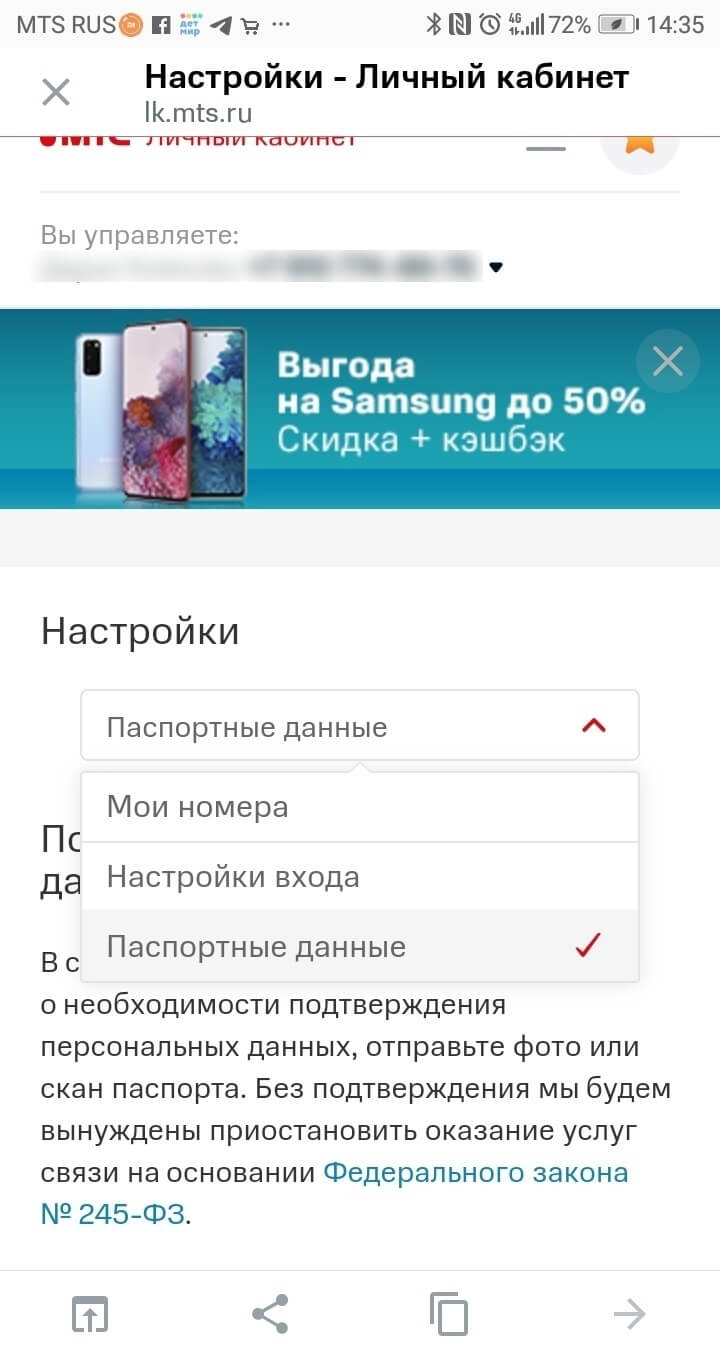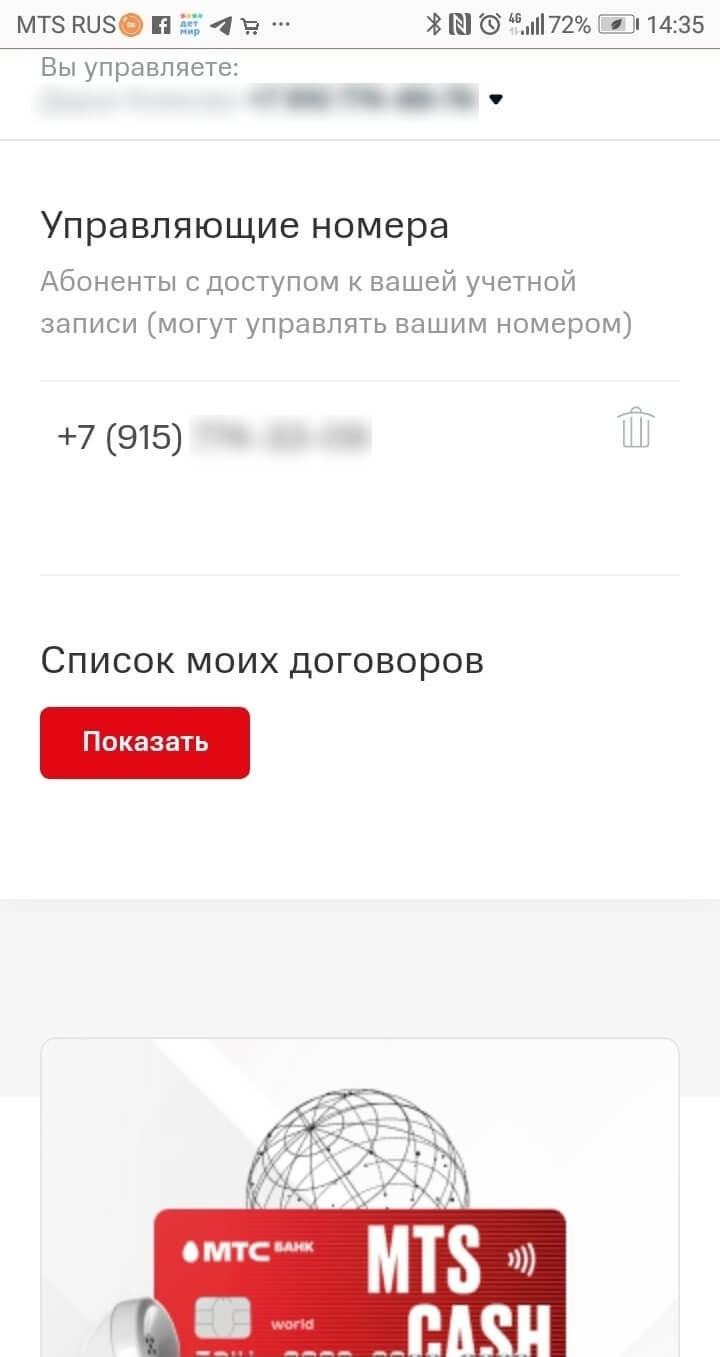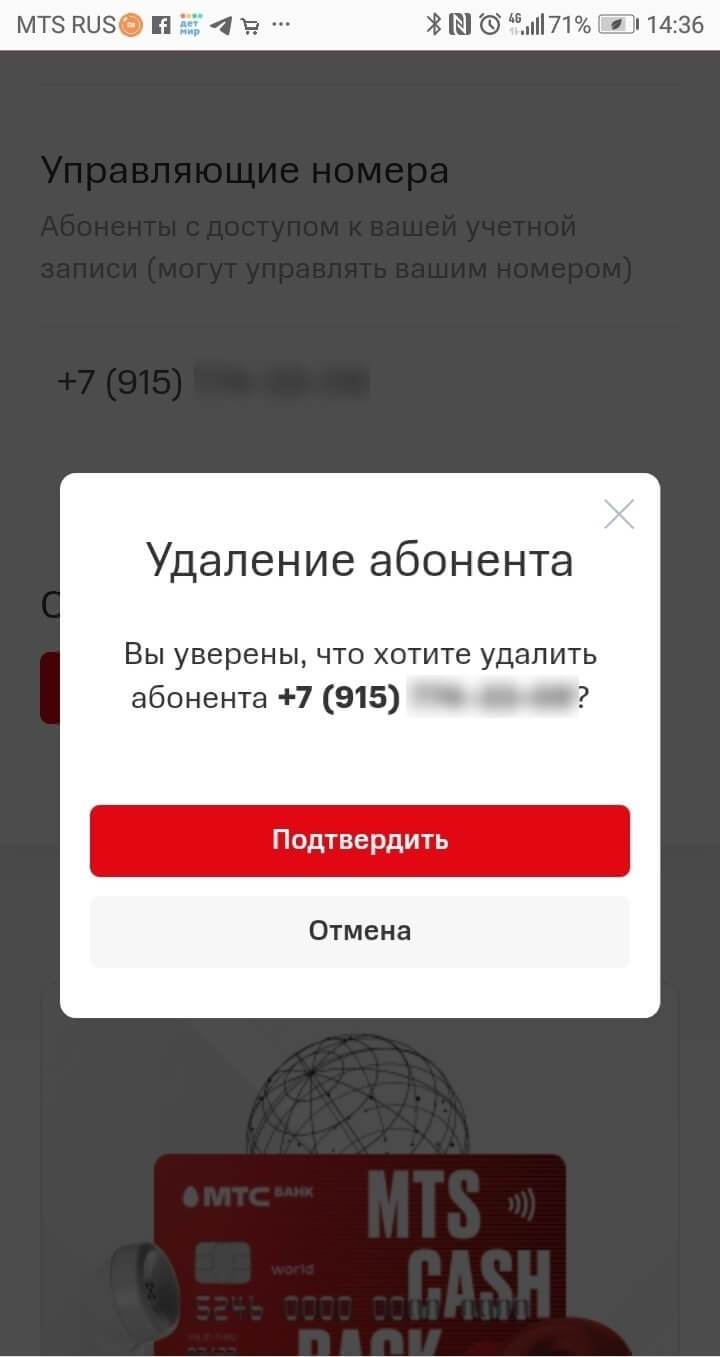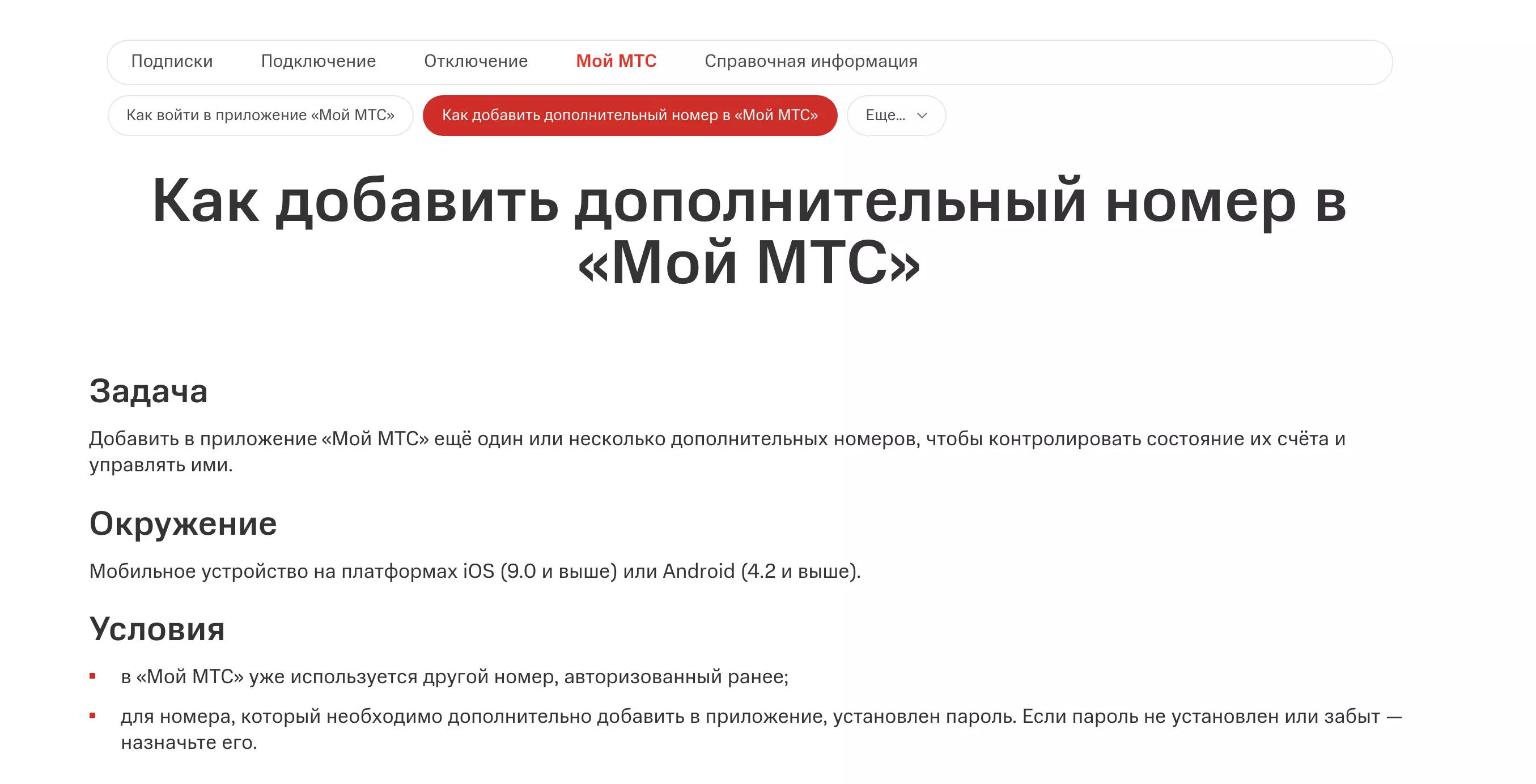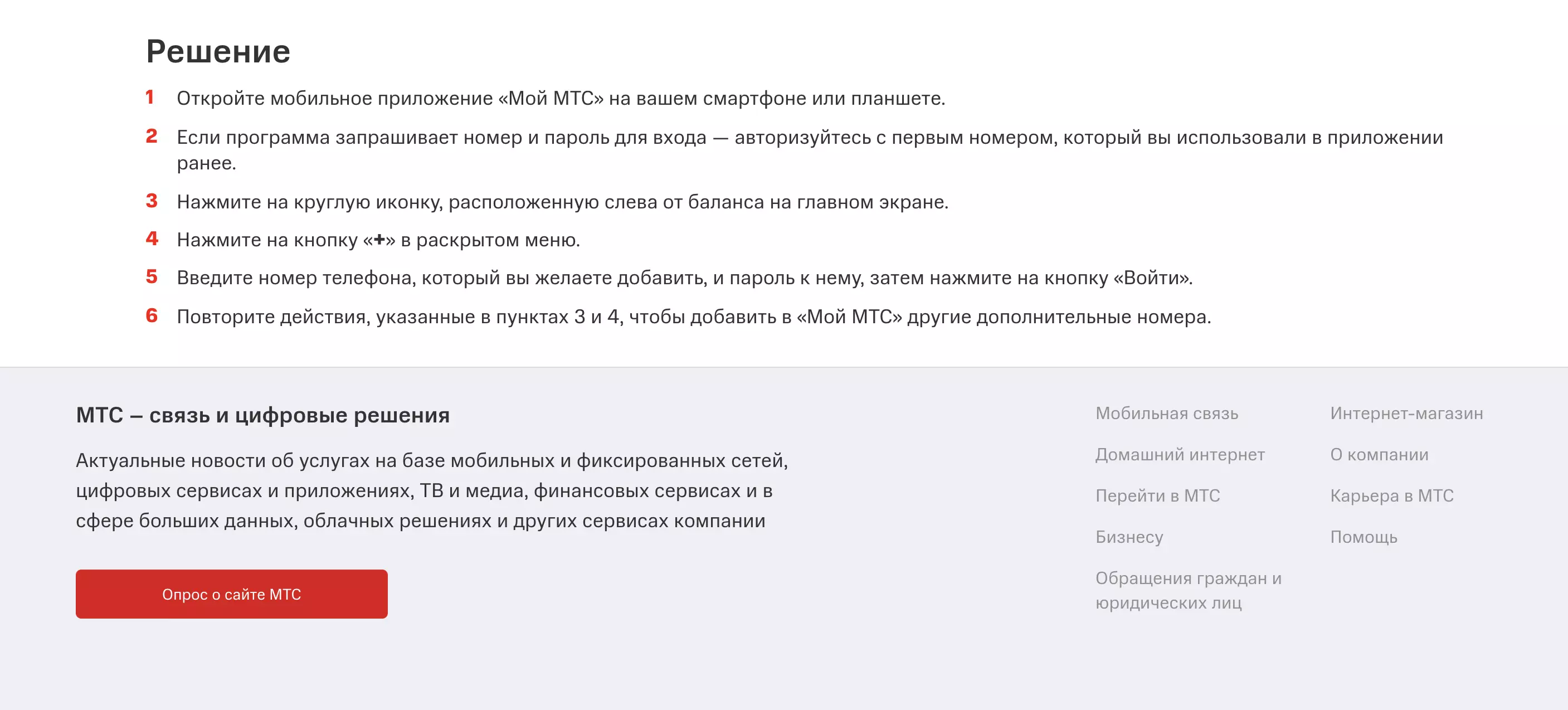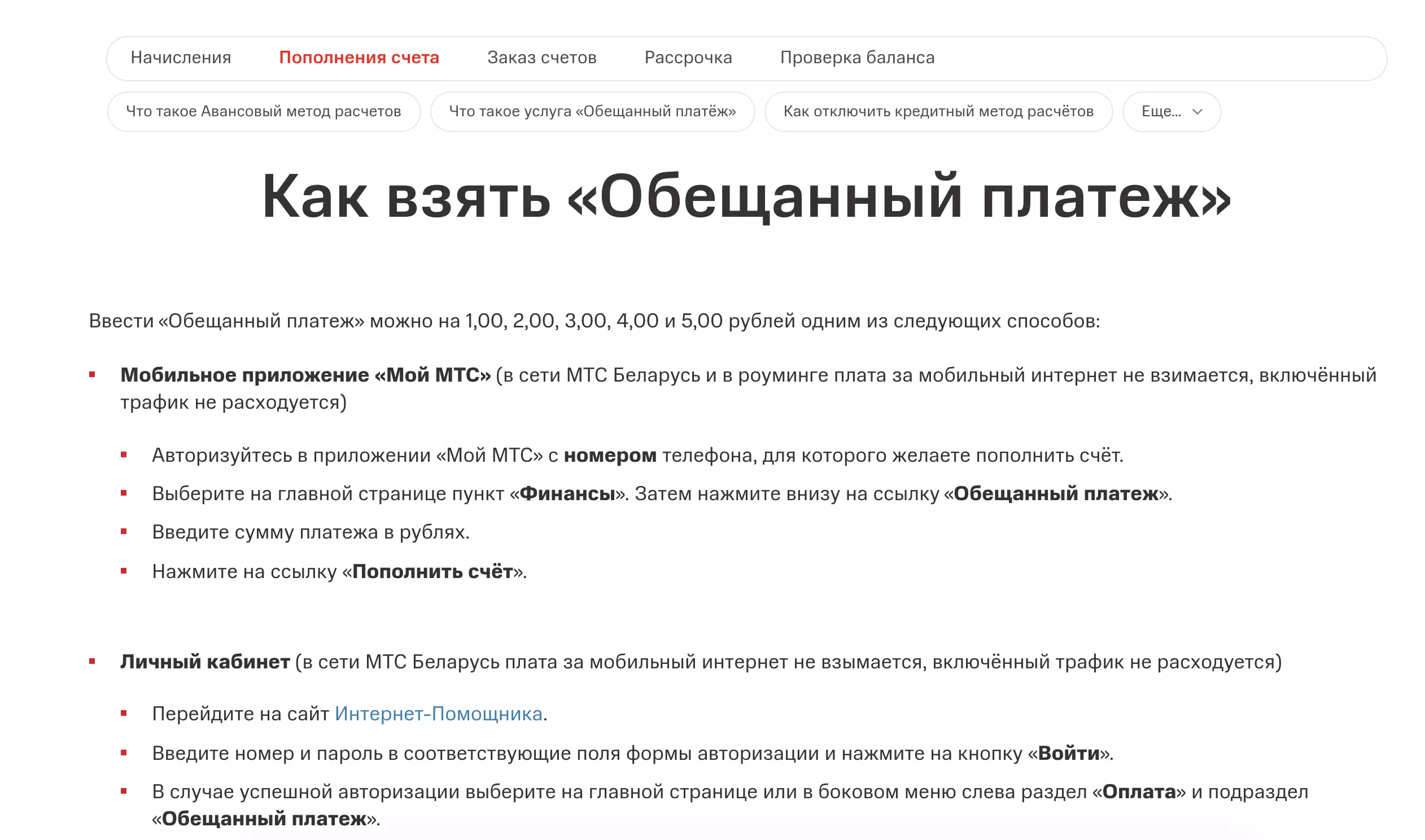Управляющий номер мтс что это такое
Управление номерами МТС
Управление номерами МТС
Всем абонентам сотового оператора МТС доступно использование услуги управления номерами через общий аккаунт. Для этого достаточно добавить номер в своем профиле, чтобы получить детальную информацию о нем, а также иметь возможность подключать или отключать на нем услуги и сервисы.
Сегодня расскажем про услугу управления несколькими номерами на МТС: как добавить в кабинет абонента дополнительный номер, какие есть ограничения, а как управлять разными номерами в одном профиле.
Добавление номеров
Ранее сотовый оператор МТС предоставлял услугу “Мои номера”, позволяющую привязать к своему аккаунту все свои договоры, и использовать управление ими без необходимости повторной авторизации для каждой сим-карты. Однако такой сервис имел существенные ограничения, поскольку привязка доступна была только для договоров одного региона, а также при регистрации всех дополнительных номеров на одного человека.
Теперь все гораздо проще, и можно добавлять номера, оформленные даже на другого человека. Преимущества такого подхода в том, что вы получаете возможность управлять не только своими, но и номерами близких, даже если они оформлены не на ваше имя.
Переживать о том, что таким образом любой сможет получить доступ к вашему номеру — не стоит. Все действия по входу отображаются в системе, и на ваш телефон поступает сообщение, что выполнен вход с нового устройства, браузера, или айпи адреса.
Здесь стоит отметить, что при использовании системы управления другими номерами, система будет аналогичным образом информировать их владельцев.
Для добавление нового номера в систему потребуется обязательный доступ к этому телефону для получения пароля. Также можно воспользоваться уже созданным постоянным паролем, если по номеру уже активна система самоуправления.
Добавление через сайт
Для начала потребуется пройти авторизацию по своему основному номеру. Обратите снимание, что если используется подключение через сеть оператора, то система автоматически предложит войти без использования пароля. В другом случае необходимо указать свой телефонный номер и пароль к нему. Если у вас его нет, то запросите его в СМС.
После авторизации выберите на главной странице “Настройки”, и опуститесь вниз по странице до раздела “Привязанные номера”. Нажав на пункт добавления, появится всплывающее окно, в котором потребуется пройти авторизацию по добавочному номеру.
Для удобства рекомендуем пройти с него предварительную регистрацию в системе “Мой МТС”. После указания необходимых для входа данных, номер будет привязан к вашему кабинету абонента.
Добавление в приложении
Для добавления дополнительных номеров к своему аккаунту в приложении, также потребуется предварительная авторизация по своему основному номеру. На главной странице достаточно кликнуть вверху на свой номер, чтобы открылось дополнительное меню. Также в этот раздел можно получить доступ через левое боковое меню приложения.
Выбирая пункт “Добавить номер” появятся поля для авторизации. Здесь потребуется ввести номер телефона, а также пароль для кабинета от него. Обратите внимание, что можно получить пароль в сообщении, запросив его через соответствующий пункт.
Управление номерами
После того как вы добавили необходимые номера в свой аккаунт, вы сможете управлять ими из своего кабинета, без необходимости авторизации. Никаких ограничений по использованию системы самоуправления нет, и можно подключать или отключать услуги, менять тариф, подключать автоплатеж, и другое.
Если вы используете приложение, то для перехода выберите с главной страницы необходимый номер. Если же пользуетесь системой через сайт, то доступ будет при переходе из настроек — раздел “Привязанные номера”.
Отметим, что в настройках по выбранному номеру, также можно посмотреть все заключенные на имя абонента договоры. Это позволяет проконтролировать возможность активации симкарт оператора по вашим паспортным данным посторонними людьми.
А вдруг кто-то управляет вашим номером МТС? Рассказываем, как об этом узнать и как отменить
У абонентов МТС есть удобная услуга, с помощью которой можно привязать номера близких к своему номеру и затем управлять услугами на них, следить за состоянием баланса и пополнять его. Это удобно, если в вашей семье именно вы отвечаете за мобильную связь. Но не управляет ли таким же образом кто-то вашим номером? Это можно проверить.
Как это сделать? Расскажем по порядку и с помощью картинок. Для начала нужно открыть бесплатное приложение «Мой МТС». Если его у вас нет – установить приложение можно по этой ссылке. Затем на главной странице следует найти раздел «Поддержка» и нажать на красную строчку «Еще».
В открывшейся вкладке найдите «Персональные данные».
Затем в настройках сверху откройте список и в нём выберите «Мои номера».
В самом низу открывшейся вкладки нужно найти строку «Управляющие номера». Если ваш номер привязан к другому номеру (вашему или чьему-то еще), это номер будет указан здесь. Номеров может быть несколько.
Для того, чтобы разорвать привязку к ненужному вам номеру, нажмите напротив него кнопку «Удалить».
Схожим образом любой из владельцев номеров, которые привязаны к вашему номеру, может посмотреть и отказаться от этой привязки в одностороннем порядке.
Управляет ли кто-то вашим номером МТС: как узнать и как отменить
Привязав номера близких к своему номеру, вы можете управлять услугами на них, следить за состоянием баланса и пополнять его. Это удобно, если в вашей семье именно вы отвечаете за мобильную связь. Но не управляет ли таким же образом вашим номером? Это можно проверить: рассказываем как. Для начала откройте (а если нужно, предварительно установите) бесплатное приложение «Мой МТС».
В левом нижнем углу главной страницы нажмите на иконку раздела «Ещё» (с тремя точками).
Откройте раздел «Настройки».
Выберите пункт «Персональные данные».
Затем в настройках сверху откройте список и в нём выберите «Мои номера».
В самом низу открывшейся вкладки нужно найти строку «Управляющие номера». Если ваш номер привязан к другому номеру (вашему или ещё), это номер будет указан здесь. Номеров может быть несколько.
Для того, чтобы разорвать привязку к ненужному вам номеру, нажмите напротив него кнопку «Удалить».
Схожим образом любой из владельцев номеров, которые привязаны к вашему номеру, может посмотреть и отказаться от этой привязки в одностороннем порядке — через «Мой МТС».
Как добавить второй номер в мобильном приложении «Мой МТС»
На сегодняшний день многие абоненты предпочитают пользоваться не одним номером. Второй чаще всего подключают для работы, регистрации на сайтах, продажи товаров и предложения услуг. Если являетесь абонентом МТС, то управляйте своими номерами через приложение. Рассмотрим, как добавить второй номер в «Мой МТС», чтобы не посещать офис оператора при необходимости.
Условия и особенности добавления второго номера в «Мой МТС»
Если приобрели второй номер, то добавьте его в «Мой МТС», чтобы осуществлять управление им самостоятельно. Ознакомьтесь с особенностями и условиями процесса, в числе которых:
Добавляем второй номер в «Мой МТС»
При соответствии всем перечисленным условиям добавьте дополнительный номер в «Мой МТС». В этом случае у вас не будет необходимости постоянно выходить из личного кабинета, чтобы пройти авторизацию под другим аккаунтом. Все данные будут отображаться в едином профиле. Просто следуйте инструкции:
Если не получится провести операцию с первого раза, то повторите попытку позднее. В приложении иногда ведутся технические работы.
После того как второй номер добавят в систему, вносите все необходимые изменения через приложение. У вас появится возможность переключаться между номерами. Для большего удобства задайте каждому из них свое название. Для этого нажмите на значок в виде карандаша.
Возможности, которыми сможете пользоваться после добавления второго номера в «Мой МТС»
При успешном добавлении дополнительного номера в приложении, пользуйтесь всеми его возможностями. Среди них:
Что Может Делать Управляющий Номер в Мтс
Как управлять номерами компании самостоятельно без обращения в службу поддержки — виртуальный менеджер МТС
У корпоративных клиентов МТС есть особый сервис для управления номерами компании — виртуальный менеджер. Он доступен через сайт оператора и позволяет быстро формировать отчеты, получать финансовые документы и многое другое. Основные возможности — в нашей небольшой инструкции.
Получение финансовых документов
Виртуальный менеджер предоставит вам доступ к различным финансовым документам без необходимости обращаться к сотрудникам МТС.
1. Зайдите в свой кабинет на сайте lk-b2b.mts.ru, введя логин и пароль. Если это первый ваш вход на страницу сервиса, потребуется регистрация.
▪ Выберите вкладку «Заказать счет».
▪ Перед вами появятся все номера, которые привязаны к вашей компании. Выберите нужный. Чтобы перейти к формированию документа, нажмите кнопку «Далее».
▪ В открывшемся окне нужно выбрать один или несколько видов документации. Сформированные файлы придут на электронную почту.
Предоставление аналитической отчетности
По каждому номеру можно получить отчет о статистике потребления услуг, платежах, подключенных опциях и многое другое. Перейдите во вкладку «Отчеты» внизу главной страницы.
▪ Выберите один или несколько номеров. Нажмите кнопку «Далее».
2. Выберите тип отчета и нажмите кнопку «Отправить отчет».
▪ Готовый отчет можно просмотреть в разделе «Результаты операций».
Работа с услугами, блокировками и тарифами
С помощью виртуального менеджера МТС можно подключать и отключать услуги, блокировать номера, создавать лимиты на услуги связи, менять тарифные планы. Для этого на главной странице кабинета созданы специальные вкладки: «Тарифные планы», «Услуги», «Блокировки», «Добавление и удаление лимитов».
▪ Чтобы воспользоваться любой из этих функций, достаточно кликнуть по ее названию.
2. Потом следует выбрать нужный номер телефона и нажать кнопку «Далее».
▪ В открывшемся окошке вы сможете воспользоваться нужной функцией. Скажем, поменять тариф.
Работа с обращениями
Вы сможете отслеживать обращения к оператору по привязанным к кабинету телефонным номерам и следить за историей их рассмотрения.
1. Для того чтобы просмотреть обращения, на главной странице кабинета кликните по соответствующей вкладке.
▪ Вам откроется список всех обращений, по которым вы можете проследить историю любого запроса.
Перенос денежных средств
Очень часто нужно перенести средства с одного лицевого счета вашей компании в МТС на другой. Это быстро позволит сделать виртуальный менеджер.
1. Нажмите на строку «Перенос средств с ЛС донора».
▪ Далее необходимо выбрать счет-донор, на котором есть средства, и перевести их.
Автоматический доступ в сервис
Зайти в личный кабинет можно с любого устройства.
1. Введите логин (это главный номер телефона предприятия) и пароль.
▪ Если нет пароля, то нажмите «Регистрация», подтвердите корпоративный номер и e-mail (войти в ВМ возможно в онлайн-режиме без подписания дополнительных заявлений).
▪ Вы можете изменить пароль доступа, нажав на кнопку «Мои настройки».
Дополнительные возможности
В личном кабинете пользователь может настроить интерфейс, вынеся на главный экран те услуги, которыми он пользуется чаще всего. Также у сервиса есть функции отправки SMS, установки и снятия переадресации, замены SIM-карты и многое другое.
Фактически виртуальный менеджер — простой и эффективный инструмент для администрирования телефонной связи внутри одной компании. Воспользоваться им легче, чем каждый раз звонить в контактный центр и решать появившиеся задачи. Для подключения сервиса нужно оставить заявку на сайте оператора.
Как управлять несколькими номерами в приложении «Мой МТС»
С помощью приложения «Мой МТС» удобно контролировать сразу все SIM-карты, которые использует ваша семья в телефонах, планшетах, фитнес-браслетах и других устройствах. Давайте разберем, как это делается.
Для того, чтобы добавить в приложение новый номер телефона, на основном экране нужно в верхнем левом углу нажать кнопку с изображением телефона и подписью «Добавить».
Для добавления номера необходимо знать пароль от личного кабинета пользователя. Но вначале приложение напомнит вам, какой телефонный номер будет считаться основным.
Если пароль забыт или не был установлен ранее, можно получить одноразовый пароль по SMS — оно поступит на номер, который необходимо привязать. После ввода такого пароля его нужно будет заменить более надежной комбинацией знаков.
Как только вся процедура будет завершена, откроется страница с информацией о привязке. В будущем достаточно будет зайти в «Мой МТС» под основным номером, и все привязанные к нему номера станут доступны для управления.
Чтобы не запутаться в привязанных номерах, желательно дать им имя, как в записной книжке. Для этого достаточно нажать на изображение карандаша, которое находится напротив каждого номера в разделе «Ваши номера».
Переключаться между номерами просто: нажимая на галочку, которая расположена после основного номера. Переключившись, по выбранному номеру можно совершать практически все операции, доступные пользователям приложения «Мой МТС».
На номер, который вы привязываете, будете отправлено SMS. Владелец номера или человек, имеющий доступ к личному кабинету этого номера, всегда может отменить привязку.
У пользователей приложения «Мой МТС» на ОС Android есть удобная дополнительная возможность для контроля основного и привязанного к нему номеров: виджет. Виджет устанавливается долгим касанием на свободном месте рабочего стола смартфона. Выбрав из появившегося меню установку виджета, необходимо найти виджет «Мой МТС» (он есть в нескольких вариантах) и перенести его в нужное место рабочего стола. Виджет будет информировать о состоянии лицевого счета и позволит быстро переключаться между номерами, не открывая само приложение. Для смены номера достаточно нажать на галочку, которая находится в верхнем левом углу виджета.